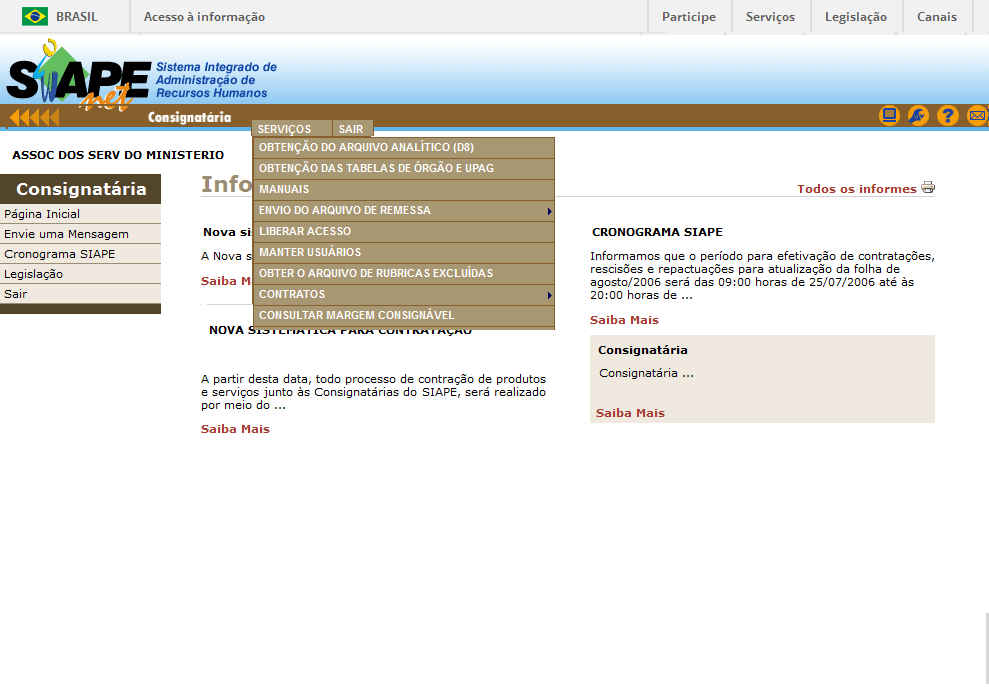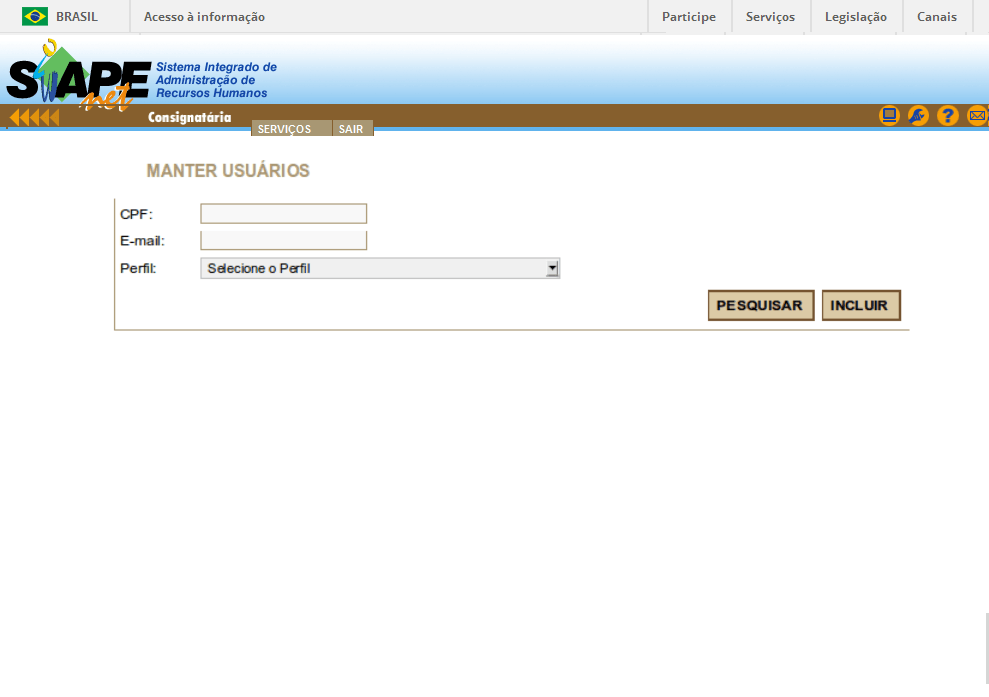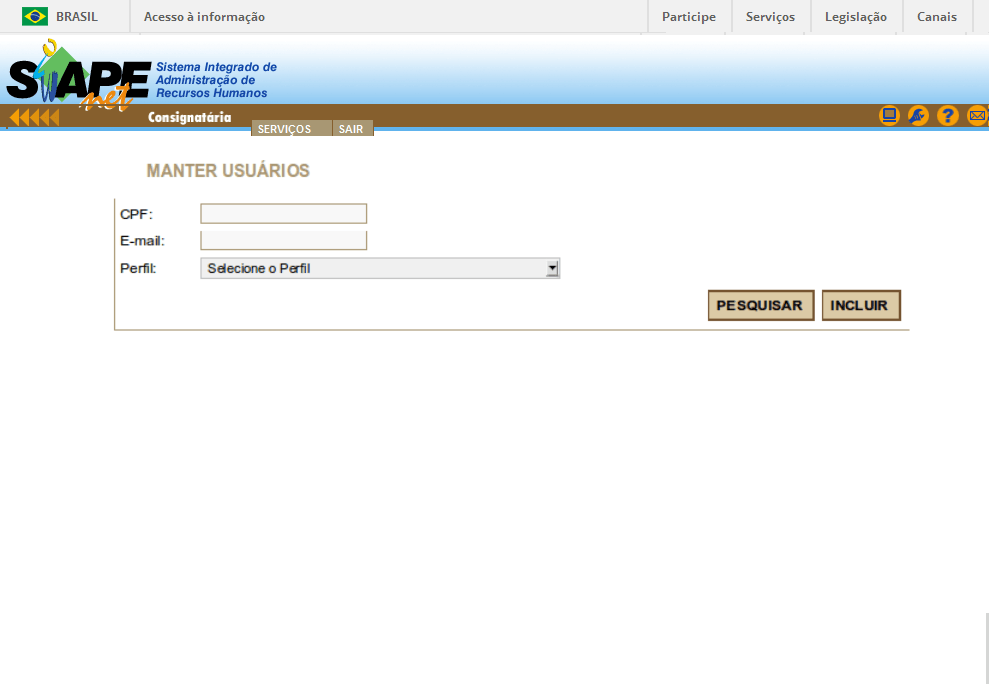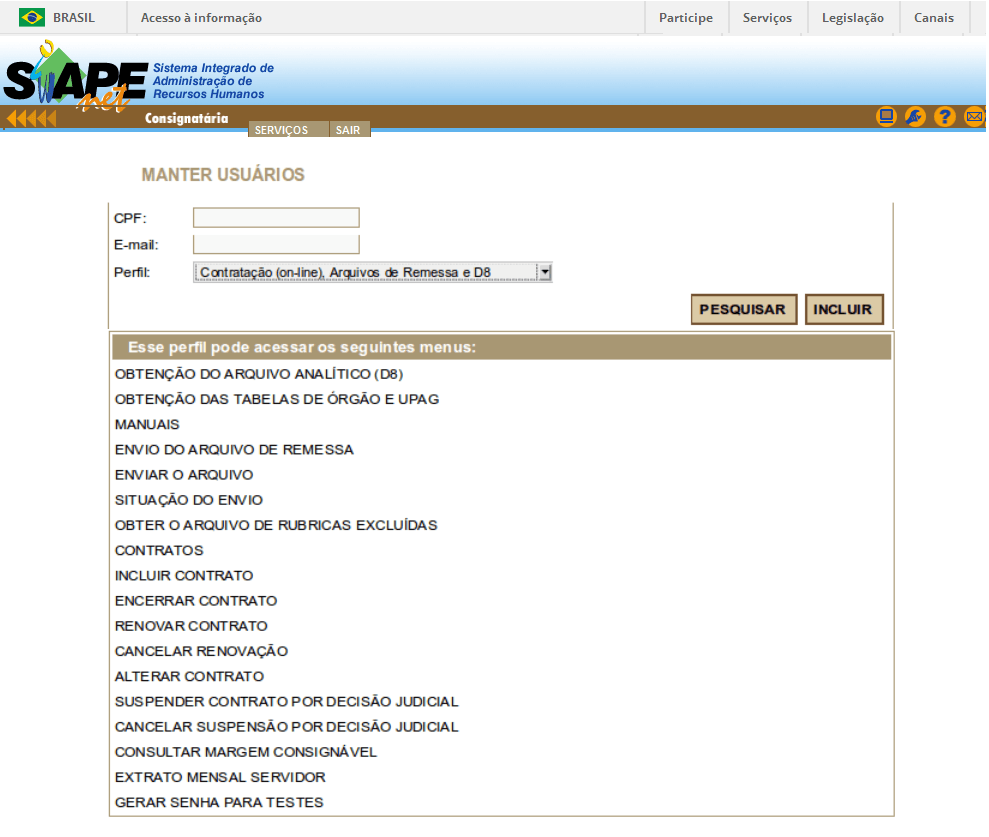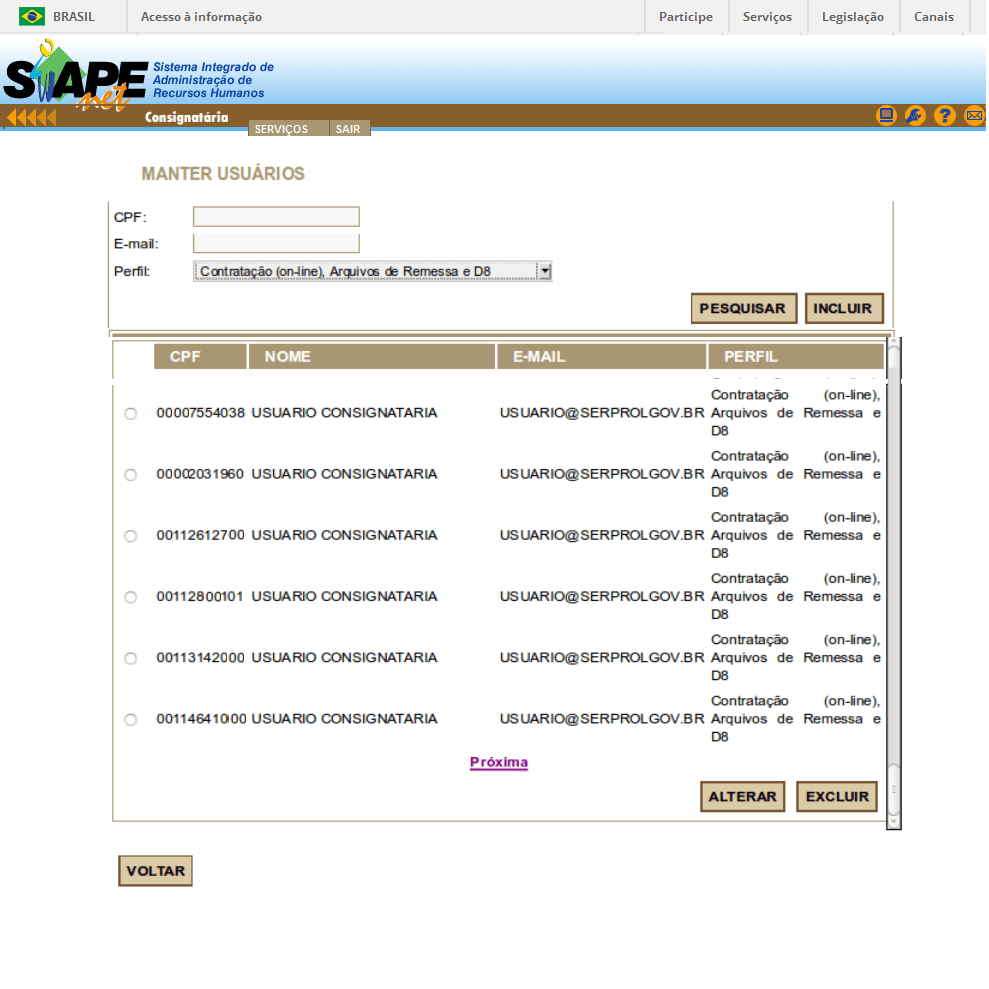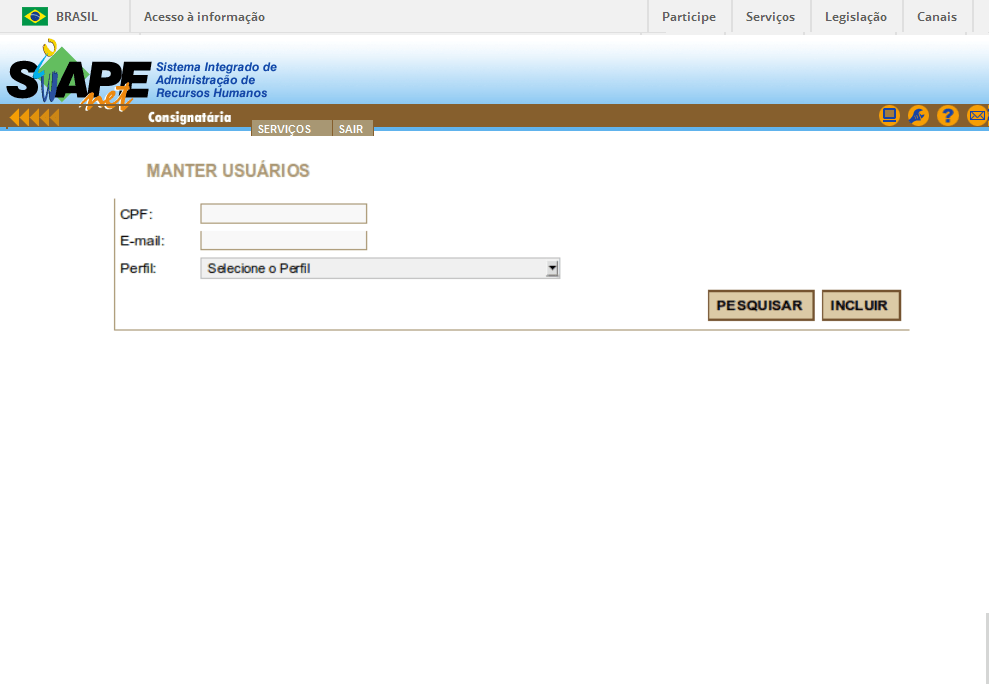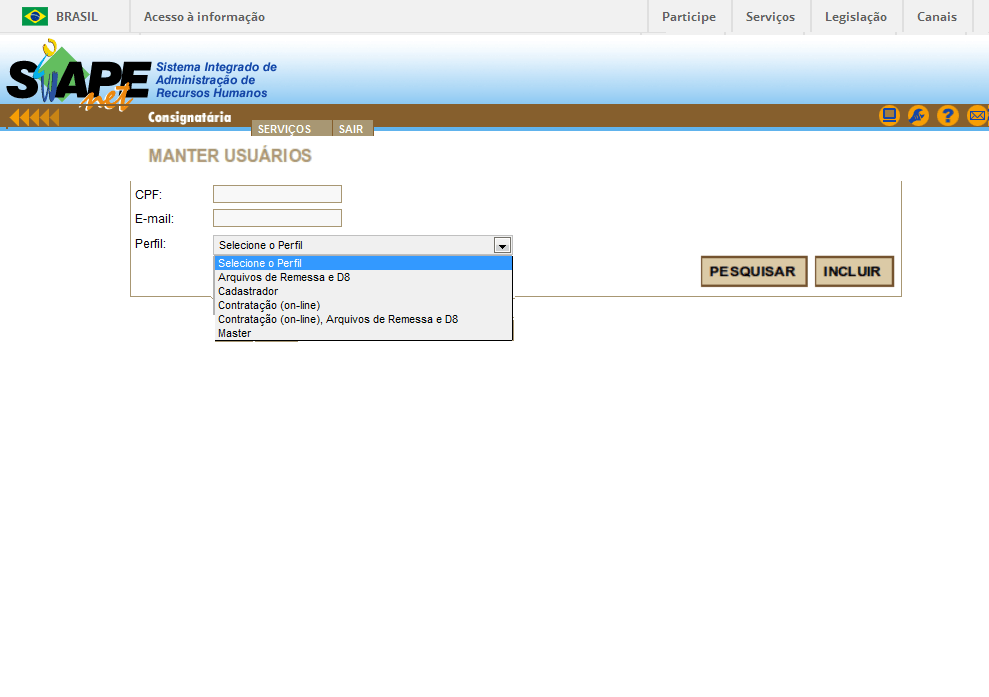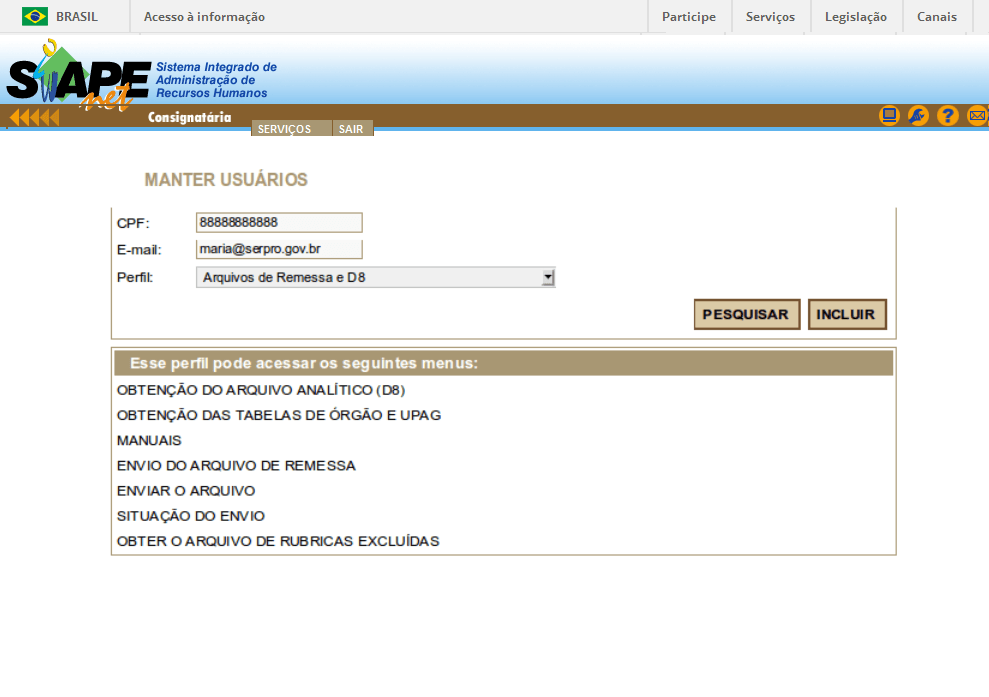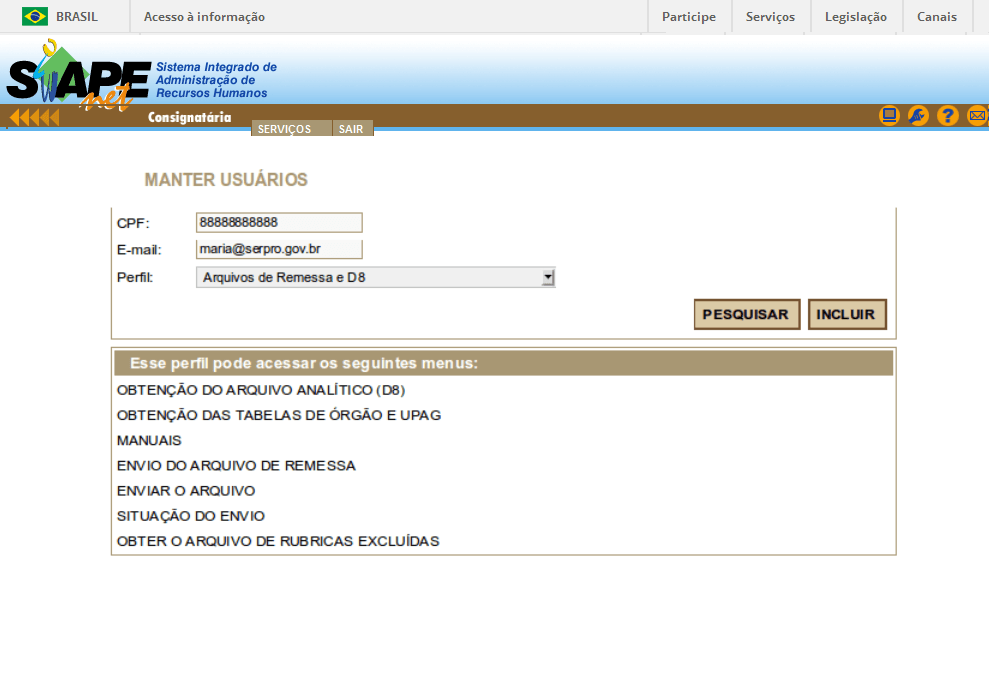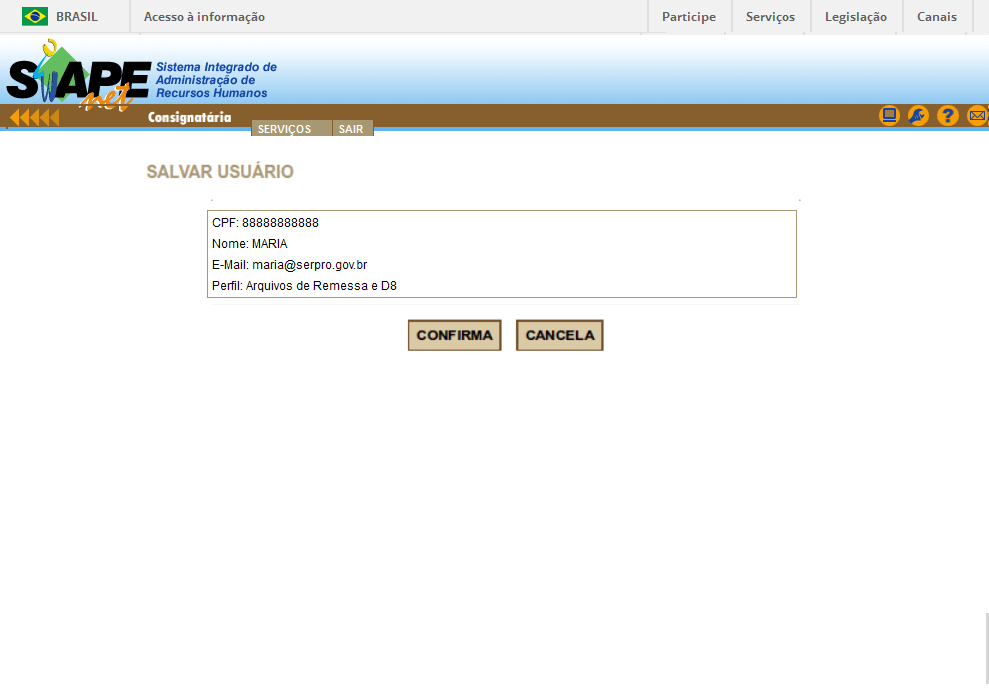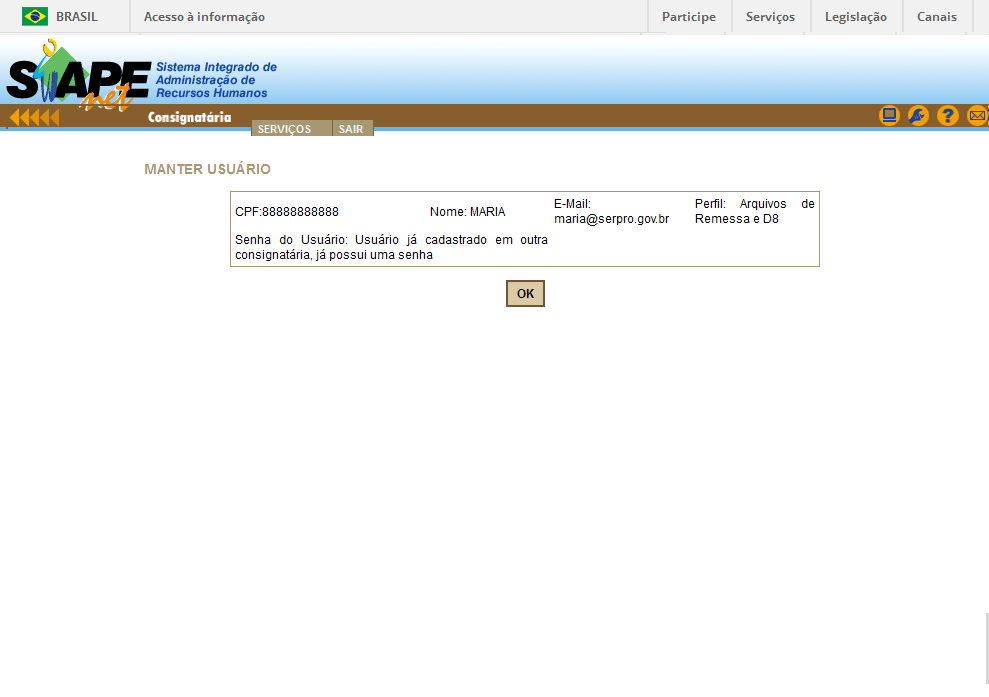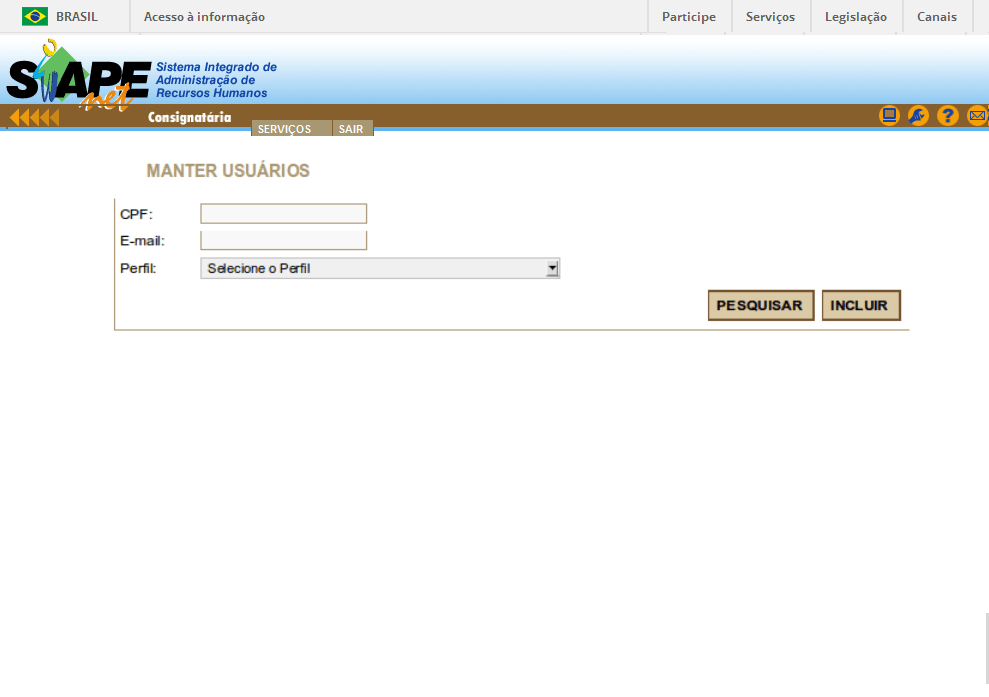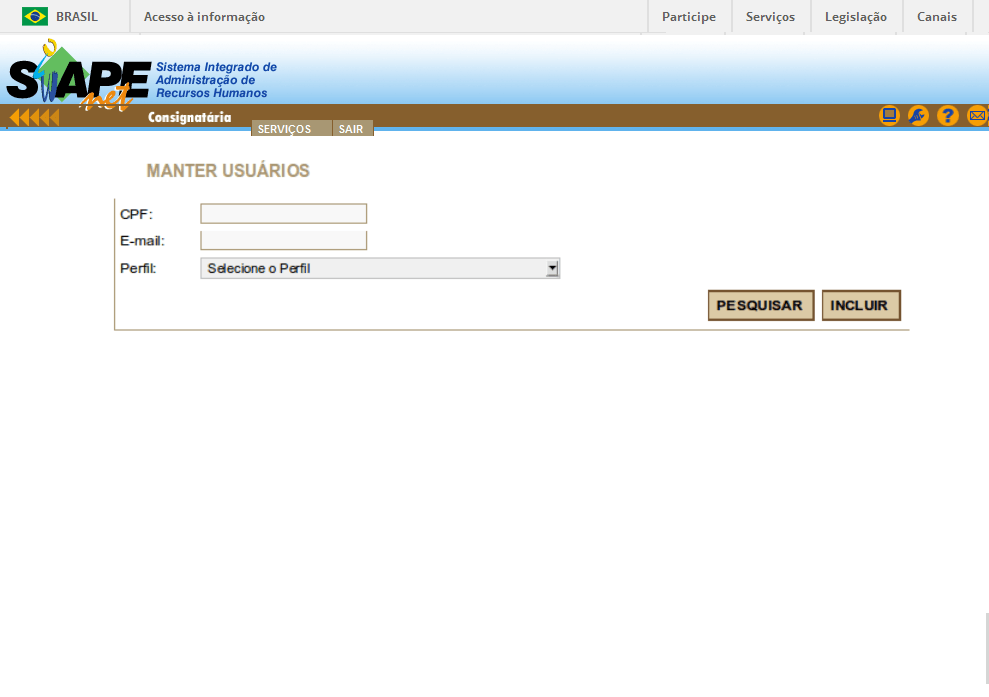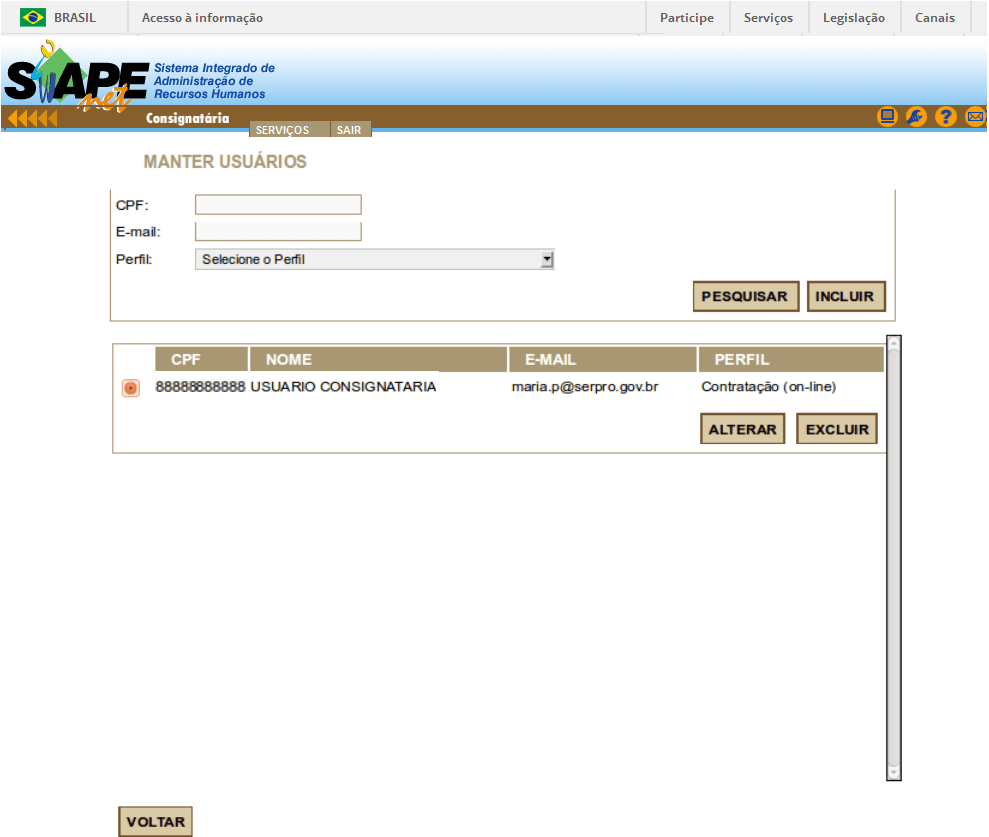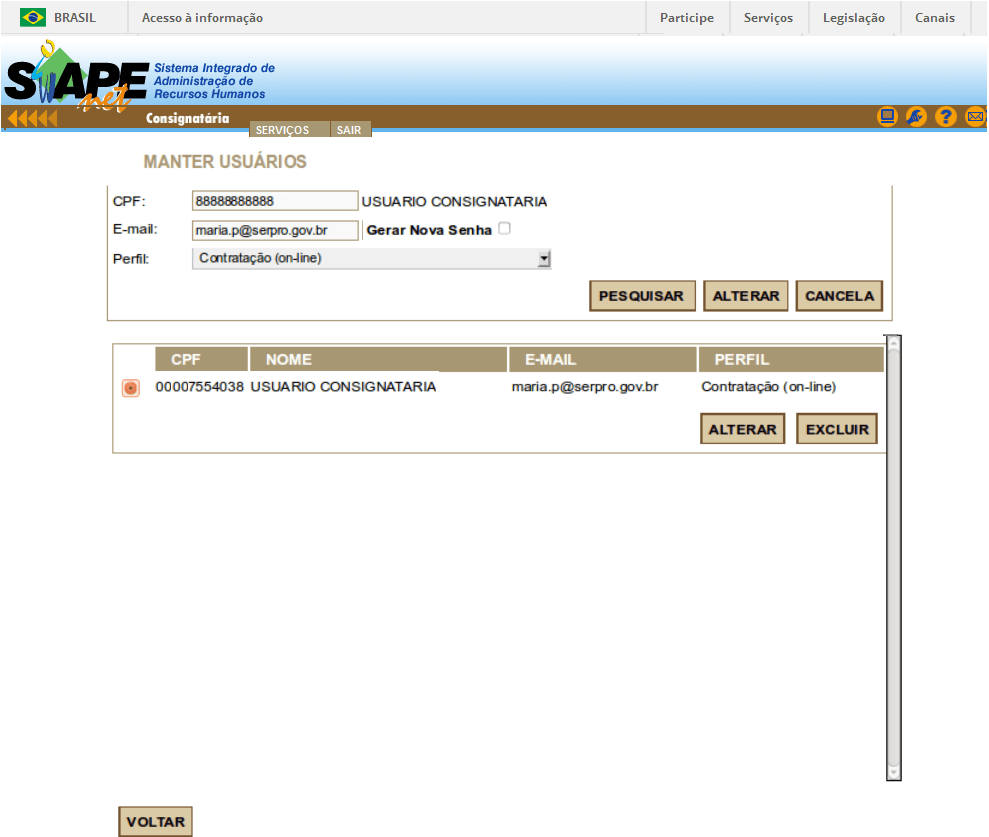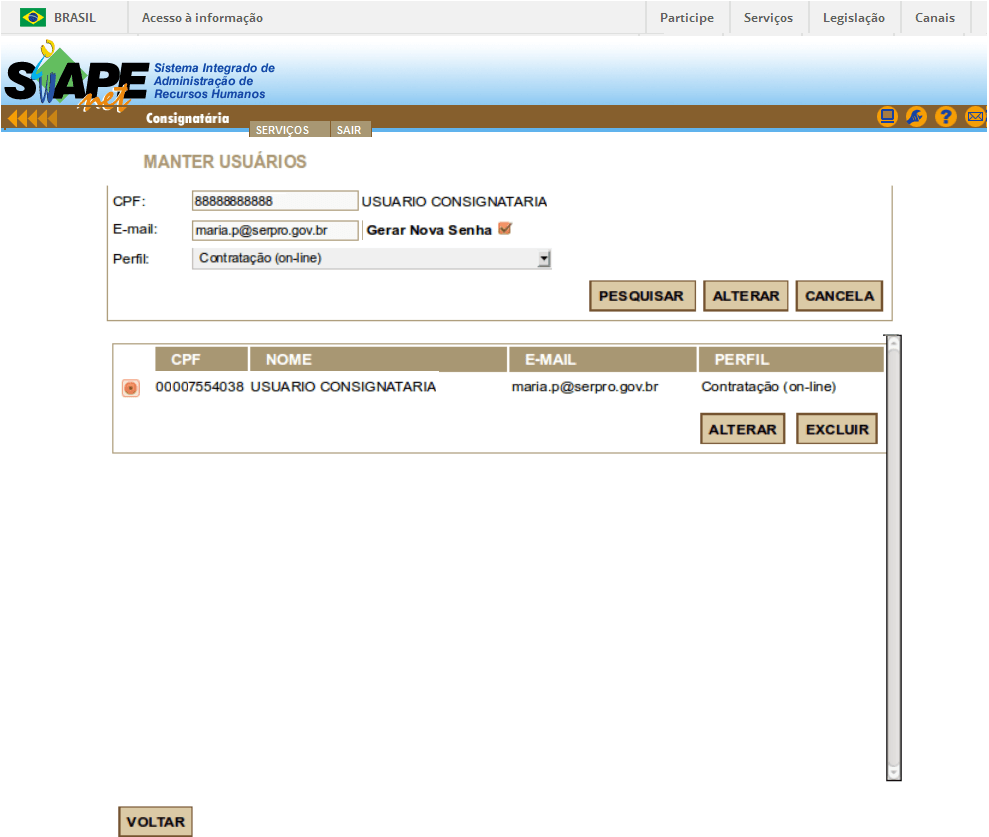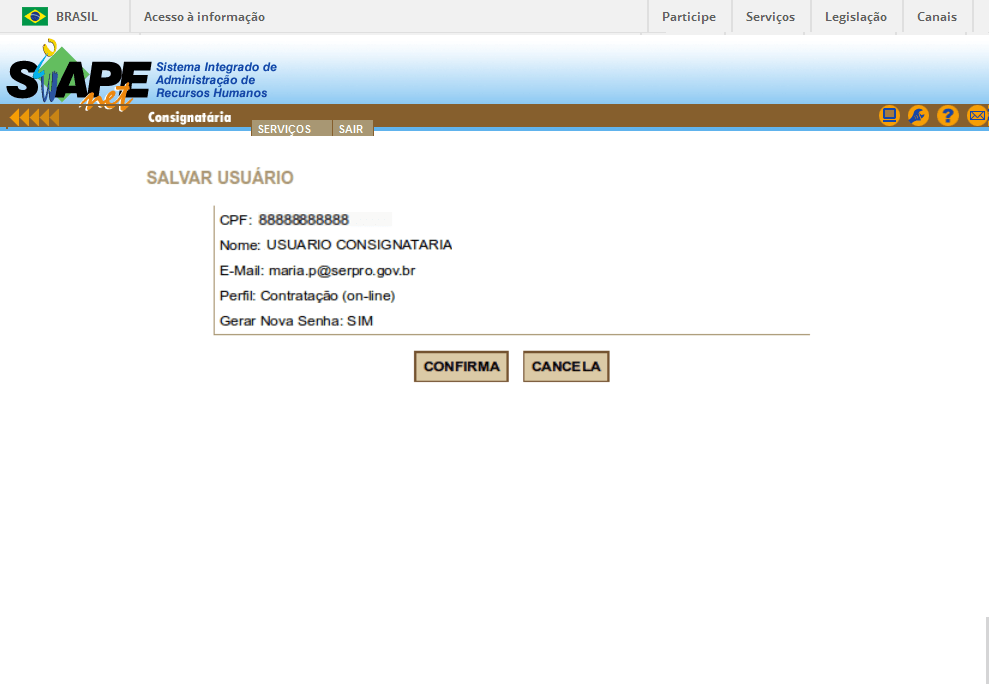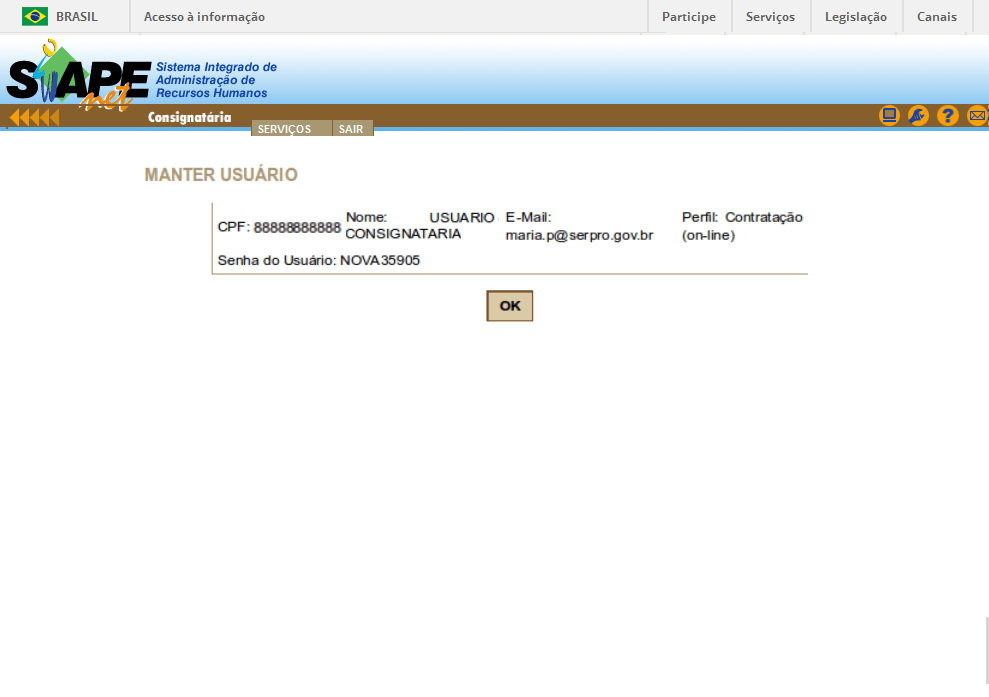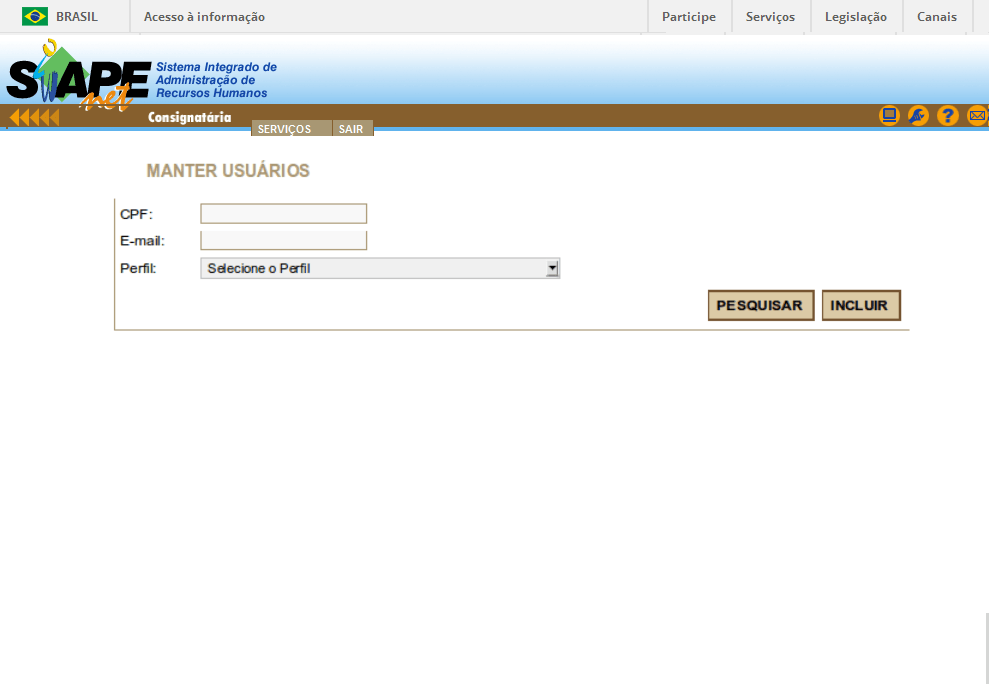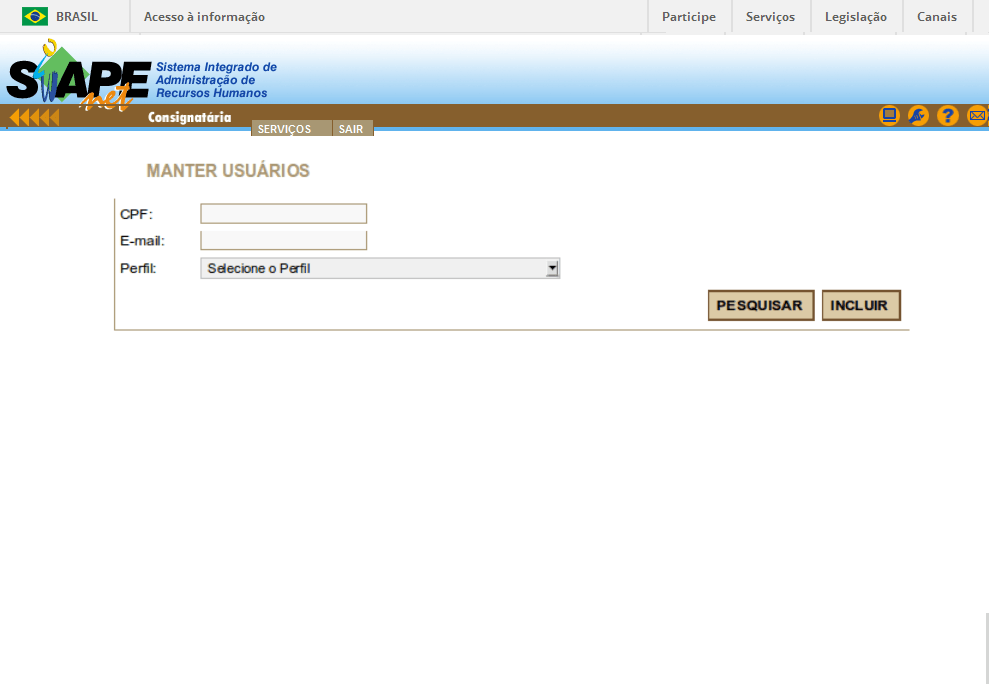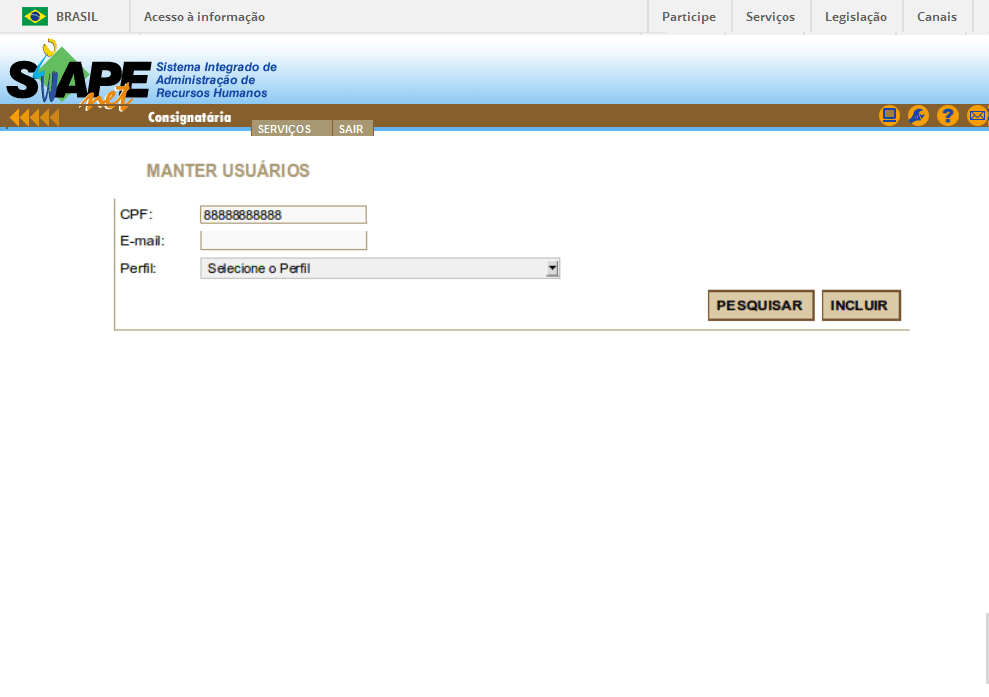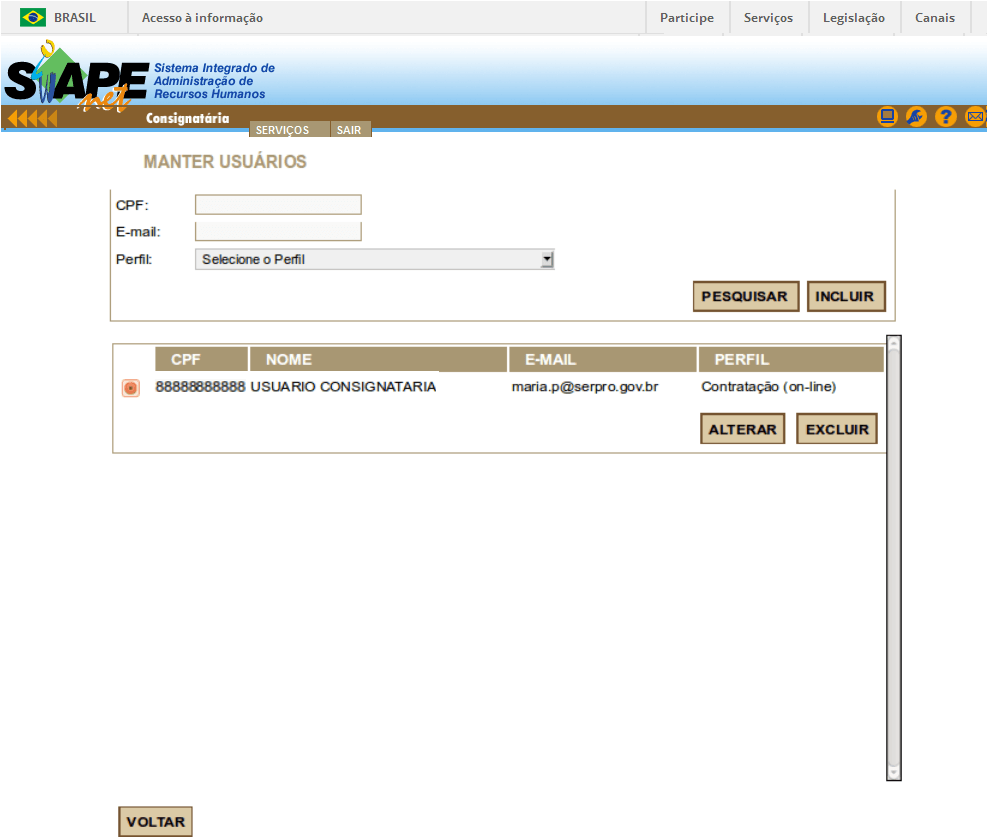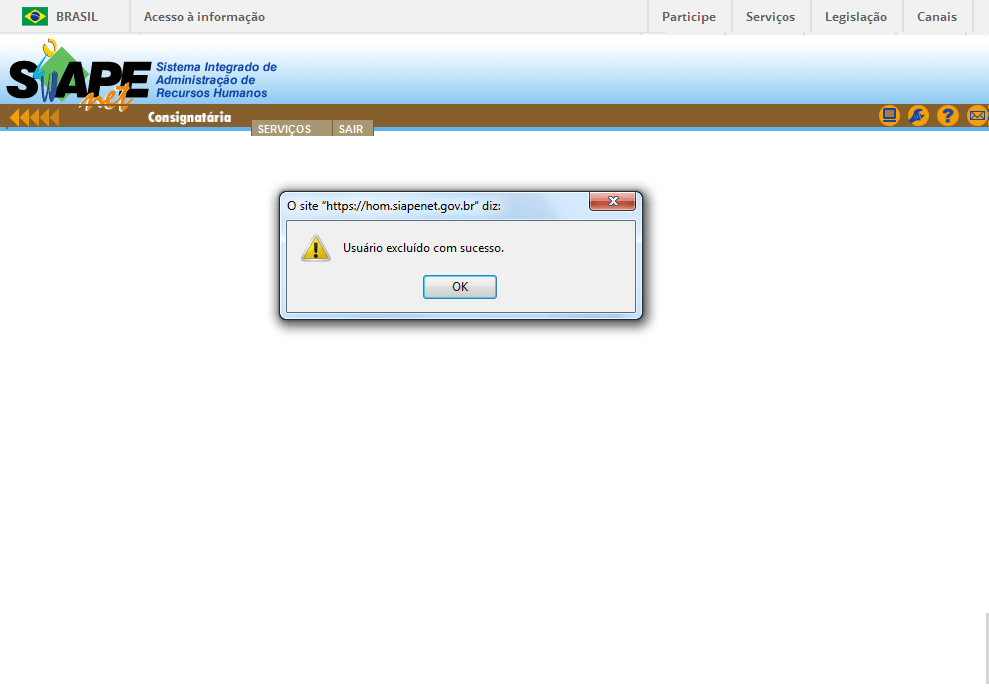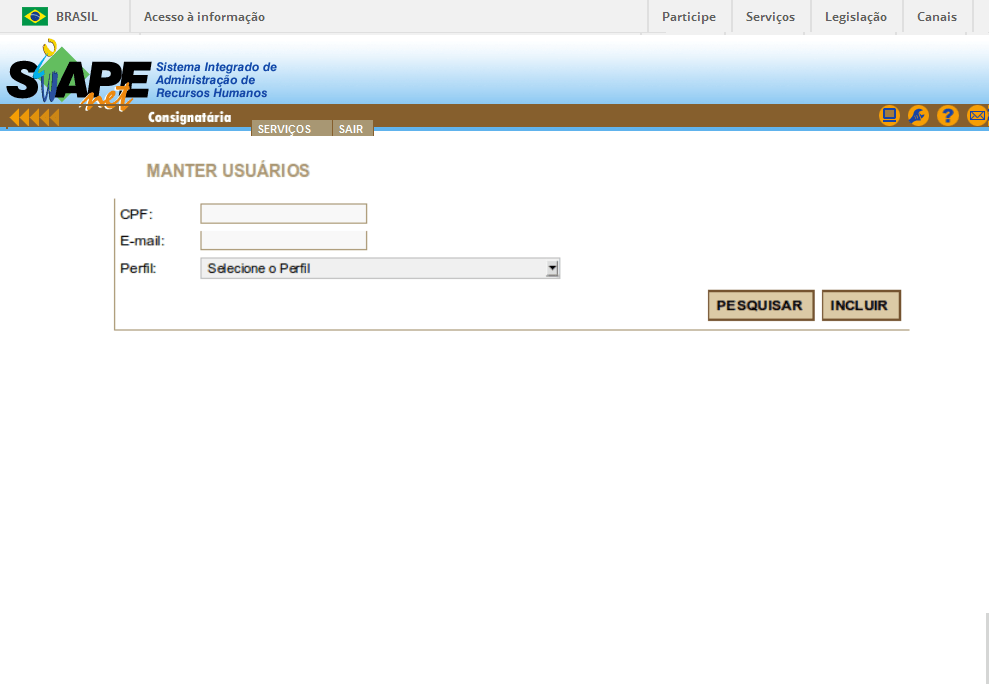Serviços
Manter Usuário
A funcionalidade "Manter Usuário" permite que a consignatária, ou o usuário cadastrado em seu nome, inclua, altere ou exclua usuários que atuam ou atuarão em nome da consignatária no sistema.
Poderão ser atribuídos os seguintes "Perfis" aos consignatários:
- "Arquivo de Remessa e D8" - significa que o consignatário com este perfil pode obter e enviar o arquivo de remessa (D8);
- "Cadastrador" - significa que o consignatário com este perfil é responsável por manter usuários e liberar acesso de usuários bloqueados, bem como tem permissão de atribuir os perfis operacionais "Arquivo de Remessa e D8", "Contratação (on-line)", "Contratação (on-line), Arquivos de Remessa e D8" a outros usuários;
- "Contratação (on-line)" - significa que o consignatário com este perfil pode realizar averbações no sistema;
- "Contratação (on-line), Arquivos de Remessa e D8" - significa que o consignatário com este perfil pode realizar averbações no sistema e obter e enviar o arquivo de remessa (D8);
- "Master" - significa que o consignatário com este perfil terá os mesmos privilégios do "Master com acesso por CNPJ", ou seja, ele poderá habilitar usuários no sistema em qualquer perfil "Cadastrador", "Arquivo de Remessa e D8", "Contratação (on-line)", "Contratação (on-line), Arquivos de Remessa e D8", inclusive como perfil "Master" igual a ele; liberar acesso de usuários bloqueados; além de poder executar todas as operações disponíveis no sistema.